Hoe jij voortaan excelleert in Excel
Of je nu op de middelbare zit of al studeert: vrijwel iedereen moet van tijd tot tijd Excel gebruiken. Hoewel de mogelijkheden van Excel eindeloos zijn, zijn er maar weinig jongeren die daar ook daadwerkelijk gebruik van maken. Super zonde; het programma is makkelijker te gebruiken dan je denkt.
Dus bij deze: vijf Excel Essentials zodat jij voortaan optimaal met Excel werkt!
Gemiddelde, aantal & som
Excel is heel handig om te gebruiken als je een tabel wil maken. Bij het maken van zo'n tabel is de gemiddelde waarde, het aantal waarden en de som van alle gegevens ook handige informatie. Met Excel kan je deze informatie binnen een vloek en een zucht op een rijtje zetten:
1. Selecteer de cellen waar je deze gegevens van wil.
2. Kijk onderaan het tabblad, en voilà.
Al dat gehannes en eindeloos cijfertjes op je rekenmachine invullen is verleden tijd. Deze hack kan uiteraard ook gebruikt worden om snel getallen bij elkaar op te tellen of af te trekken voor het geval je geen rekenmachine bij de hand hebt.
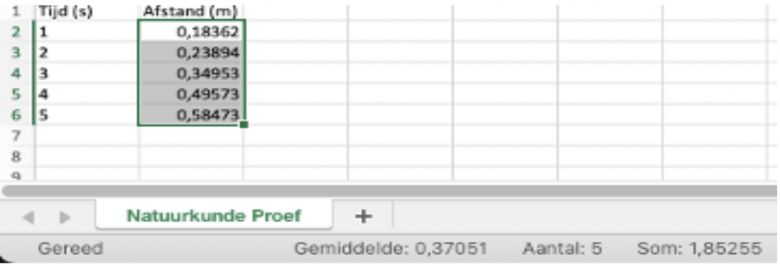
Tekstterugloop toepassen
Je hebt niet écht met Excel gewerkt als je nog nooit gestruggeld hebt om alle tekst in één cel te laten passen zodat de tekst niet overlapt met de cel ernaast. Maar geen zorgen, je hoeft je hier nooit meer zorgen over te maken:
- Selecteer de cellen die elkaar overlappen.
- Druk op de ab-knop. In de afbeelding staat deze knop onder het kopje 'gegevens'.
- Vier feest: al je problemen zijn opgelost.
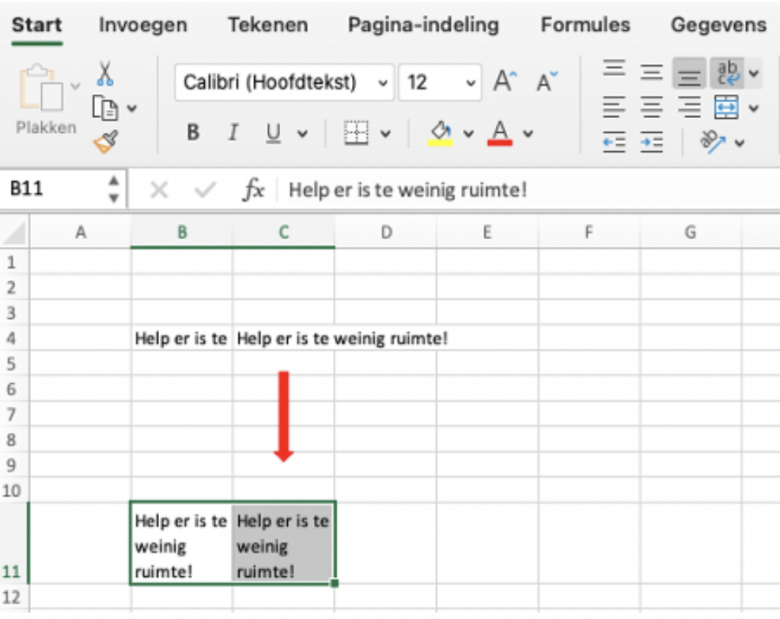
Takenlijst/planning
Hoewel er vandaag de dag allerlei soorten boekjes zijn waarin je goals, deadlines of andere dingen kan bijhouden, gebruikt de echte organiseertijger Excel. Geen enkel boekje heeft zoveel mogelijkheden als dit programma. Door jouw activiteit van dag tot dag te tracken via tabellen met allerlei handige functies, zoals grafieken, ben je nóg beter in staat om uiteindelijk al jouw deadlines te halen. En dat allemaal zonder er een cent voor te betalen!
Ga simpelweg naar Excel, en de sjablonen staan voor je klaar. Gebruik de zoekfunctie om specifiek een sjabloon te zoeken dat voldoet aan jouw wensen, en je kan beginnen.
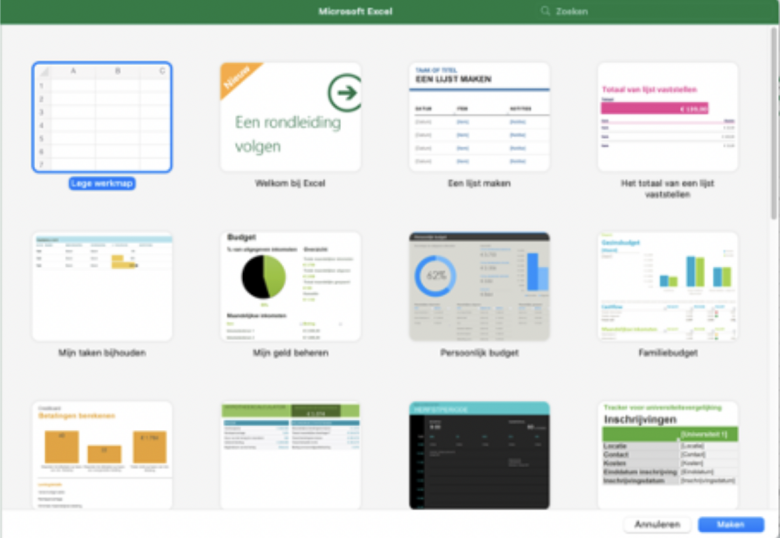
Grafieken
Wie Excel zegt, zegt grafieken. Dat is niet zonder reden; de mogelijkheden zijn eindeloos wat betreft de soorten grafieken die je in Excel kan maken. Er zijn meerdere manieren om een grafiek te maken, hieronder staan de stappen om zo snel en makkelijk mogelijk het klusje te klaren:
- Zet de gegevens waar je een grafiek van wil maken in een tabel.
- Selecteer de gegevens.
- Ga naar invoegen, en druk op een van de icoontjes (zie foto), afhankelijk van de soort grafiek die je wil.
- De grafiek verschijnt. Je kan eventueel nog onderdelen aanpassen zoals bijvoorbeeld de opmaak of titel van de grafiek. Druk daarvoor op de knop 'grafiekontwerp' of de titel.
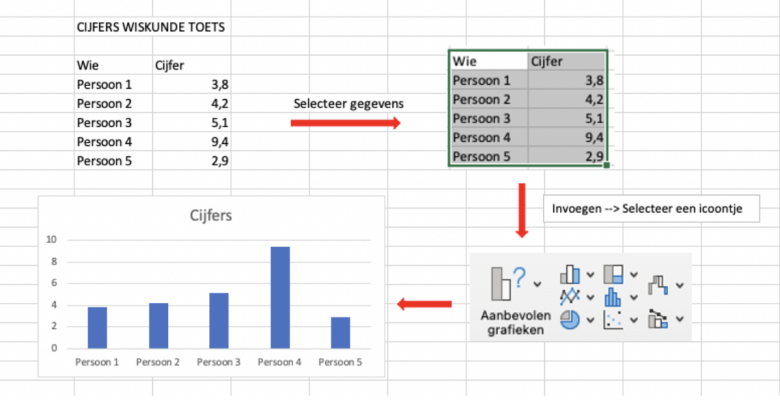
Filteren
Als je moeite hebt om bepaalde informatie uit een grote tabel te halen, is de functie 'filteren' jouw redder in nood. Deze functie laat jou precies de gegevens zien die jij nodig hebt. Om hier gebruik van te maken doe je het volgende:
- Selecteer de tabel waar je bepaalde informatie uit zoekt.
- Druk op Gegevens → Sorteren en filteren → Filter.
Er staat nu een soort pijl/driehoek naast je kolomkop. - Druk op de pijl van de kolom waar de door jouw benodigde gegevens in staan, en stel in welke gegevens worden weergegeven.
- Druk op 'Filter toepassen', en alleen nog de informatie die jij zocht, staat in de tabel. Je kan uiteraard alle gegevens later gewoon weer laten verschijnen door op 'Filter wissen' te drukken.
Deze functie is ook perfect om grote tabellen op alfabetische volgorde te zetten. In onderstaand voorbeeld is de functie gebruikt om van alle behaalde cijfers alleen de voldoendes te laten zien.
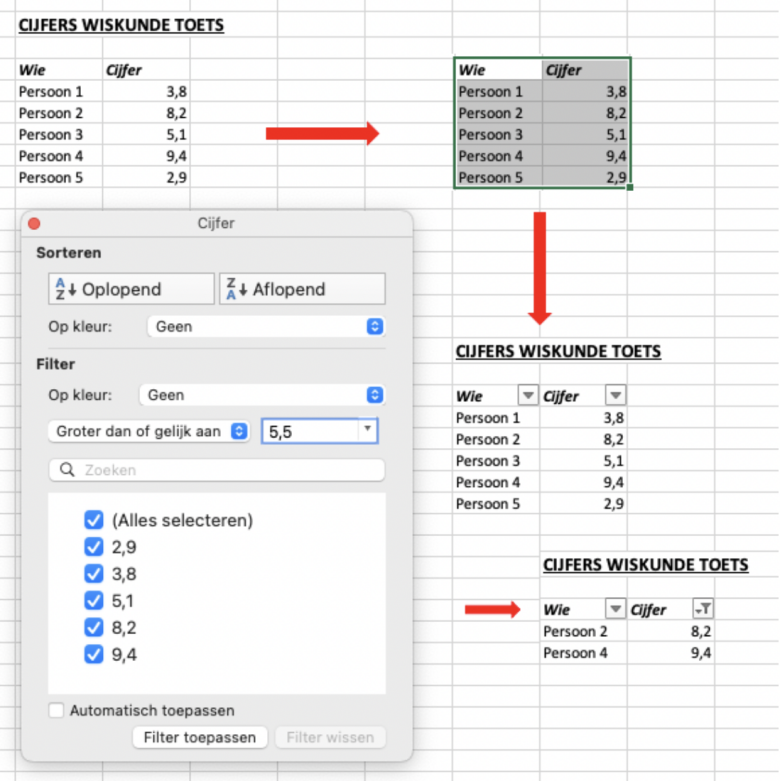
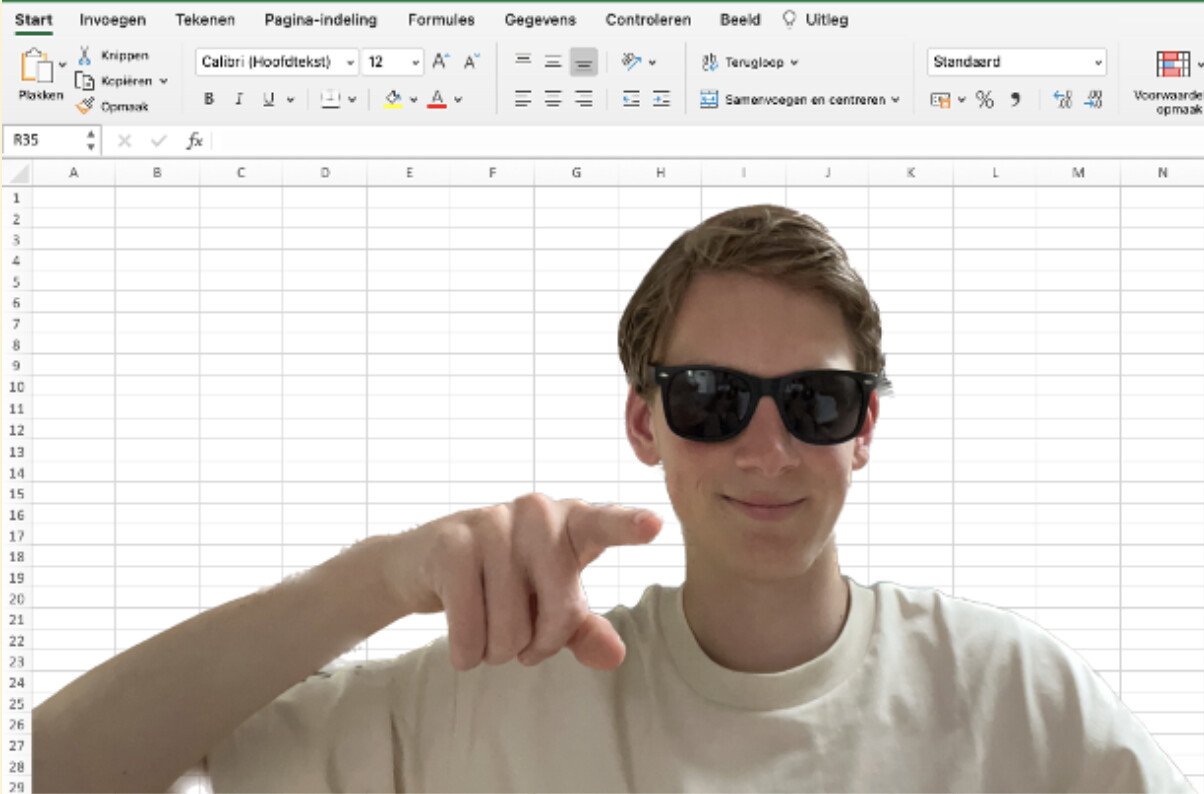

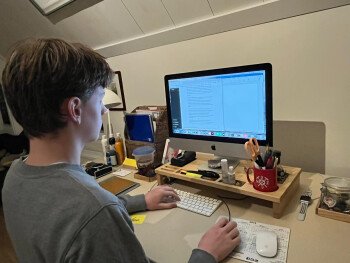





1 seconde geleden